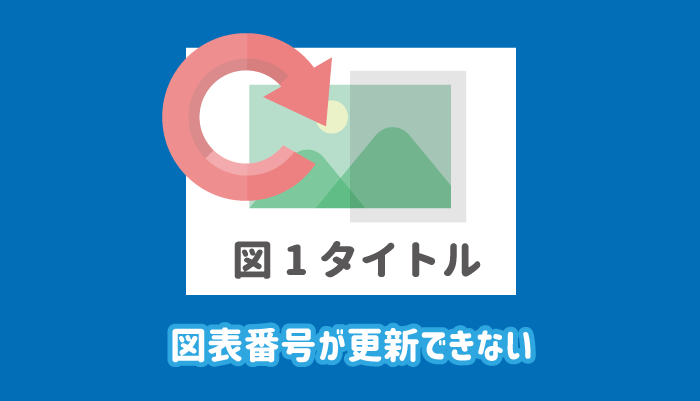通常の文字として挿入されている図表番号であれば、Ctrl+Aで全選択後に「フィールドの更新」やF9から簡単に図表番号を更新することができますが、
テキストボックスに図表番号を挿入している場合などは、まとめて更新できない場合があります。
そんな場合には、下記で紹介する方法で、図表番号を一括で更新してみてください。

こんな時は更新されない
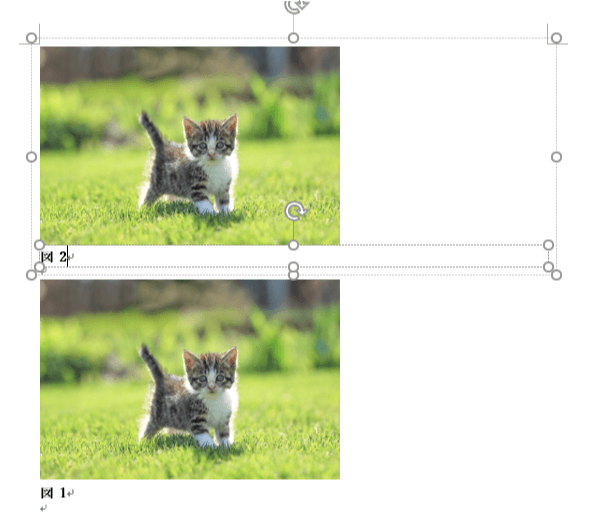
更新されない図表番号を更新する方法
通常の更新方法では図表番号が更新されない場合は、下記の方法で確かめてみてください。
ダミーの図表番号を挿入する
最も簡単なのは、今挿入している図表番号の順番が変わらないように、文書の1番最後のに、ダミーの図表番号を挿入することです。
新たに図表番号が挿入されると、既存の図表番号も自動的に更新されて正しい状態になります。
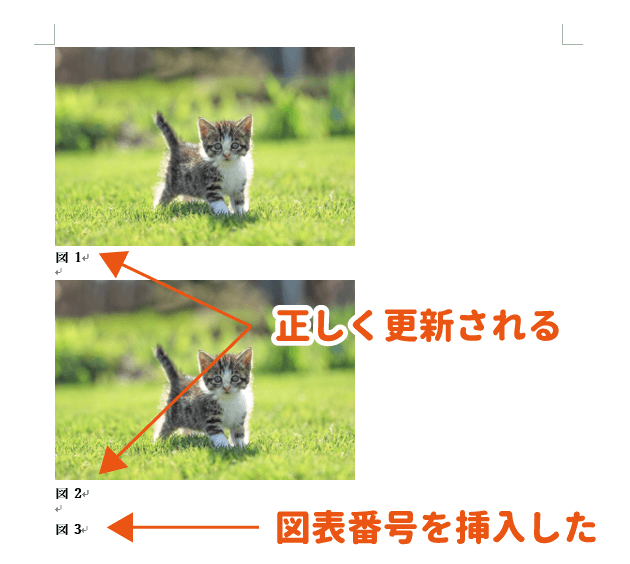
更新ができた後は、挿入したダミーの図表番号を忘れずに削除しましょう。

印刷プレビューを表示する
図表番号は印刷プレビューを表示する際に、自動的に更新されます。
「ファイル」タブから「印刷」項目をクリックして印刷プレビューを表示し、
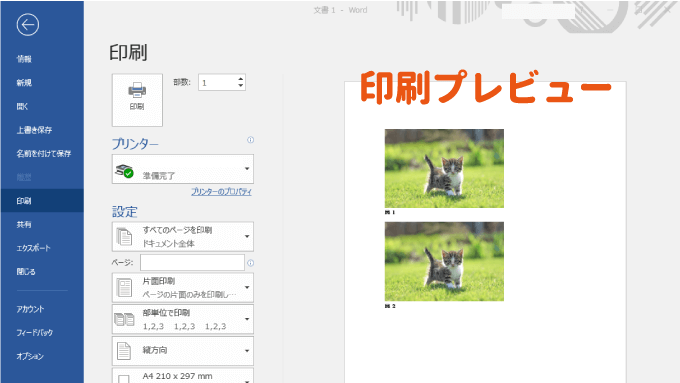
戻るボタンやEscで編集画面に戻ると、図表番号が更新されています。
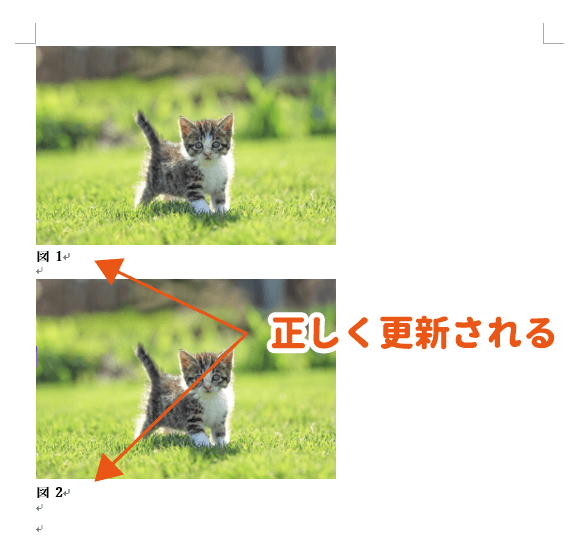

テキストボックス内の図表番号の更新
1つのテキストボックス内の図表番号を更新したいのであれば、わざわざ上記の手順を踏まなくても、正規の手順で更新が可能です。
テキストボックス内の図表番号を選択して、右クリックで「フィールドの更新」をクリックして更新しましょう。
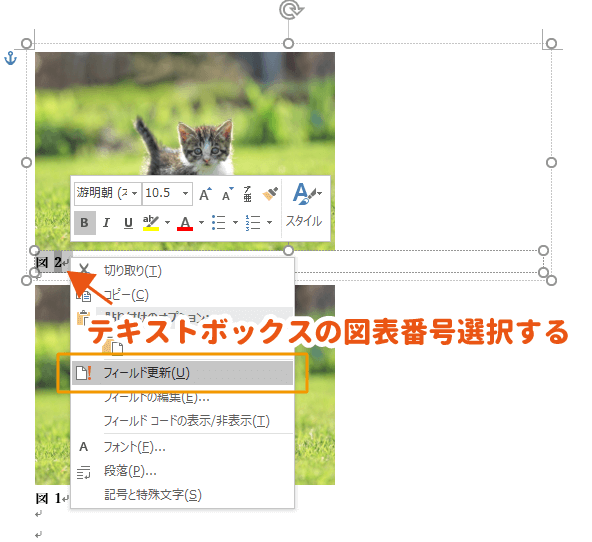
選択した図表番号が更新されます。


それでも図表番号が更新できない
上記の手順でも図表番号が更新されない場合、そもそも図表番号のアンカーの位置が間違っている(ずれている)可能性が高いです。
 【解決】ワードの図表番号がずれる原因と対処方法
【解決】ワードの図表番号がずれる原因と対処方法
まとめ
ワードの図表番号を更新できない場合の原因と更新する方法を紹介しました。
テキストボックス内の図表番号は、フィールドの更新では一括で更新することができません。
個別に更新していくか、上記で紹介した手法で一括で更新するようにしましょう。